
מחולל דוחות
מחולל הדוחות של Web CEO יאפשר לכם להפיק דוחות ממותגים ומקצועיים בצורה קלה ונוחה באופן יזום או אוטומטי בתדירות על פי רצונכם. באפשרותכם לבחור את הכלים, את סדר הופעתם בדוח ואת רמת הפירוט – דוח מקוצר למנהל האתר או דוח מפורט הכולל מידע טכני מלא לתכנת.
מיתוג הדוחות יכול להיות משותף לכל הפרויקטים כברירת מחדל, ואם תרצו, תוכלו למתג דוחות באופן שונה לכל אחד מהפרויקטים בנפרד. את הדוחות תוכלו להפיק בכל אחת מהשפות הנתמכות במערכת כגון: עברית, אנגלית, ספרדית, גרמנית, רוסית וצרפתית.
לדוחות במערכת Web CEO קוראים דוחות מאוחדים. דוח מאוחד הוא אוסף של דיווחים מכלים שונים המיוצר באופן ידני או מתוזמן על ידכם. באפשרותכם להגדיר לכל אחד מהדוחות פרמטרים רבים: עיצוב, פרויקטים לדיווח, כלים ותתי כלים עם הגדרות משתנות, סדר הכלים בדוח, תזמונים למשלוח הדוחות ועוד. לאחר שיצרתם דוח מאוחד תוכלו לחזור ולחולל אותו בעבור פרויקטים שונים בכל פעם ואפילו עבור כל הפרויקטים בחשבון בו זמנית.
להתחלת העבודה עם מחולל הדוחות, בתפריט הראשי תחת דוחות בחרו דוחות מאוחדים [1].
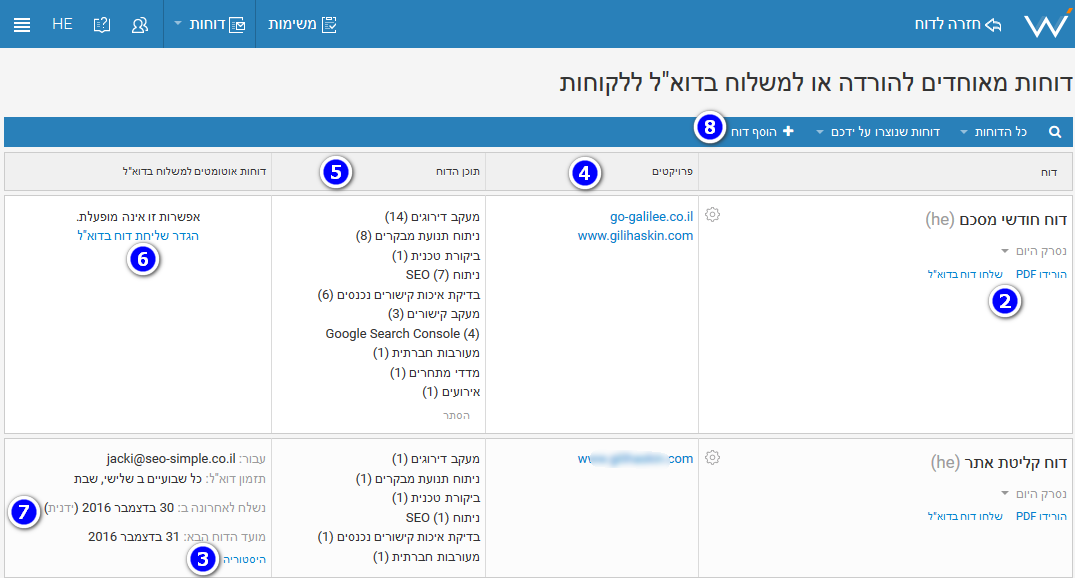
בעבור כל דוח מאוחד, ברשימת הדוחות תמצאו את רשימת הפרויקטים [4] ואת רשימת הכלים שמהם נאספו הנתונים לדוח [5]. באפשרותכם לקבוע בעבור כל אחד מהדוחות את הגדרות הדוא"ל [6], ואם וחוללתם את הדוח באופן ידני תוכלו לקבל על כך חיווי [7].
להוספת דוח חדש למערכת לחצו [8].
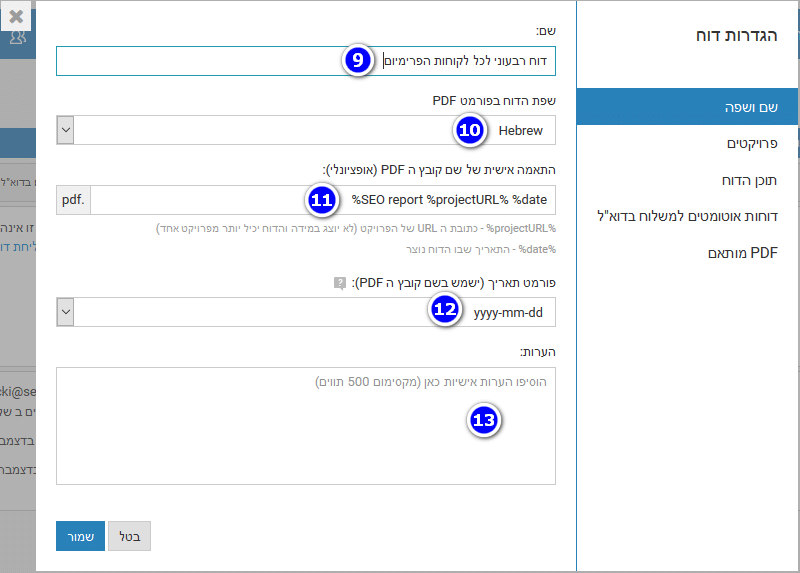
לכל דוח מאוחד יש לתת שם [9]. אנו ממליצים בחום להשתמש בשמות ברורים, כך שתוכלו לזהות את הדוח בקלות.
את הדוחות ניתן לחולל בכל אחת מהשפות הנתמכות במערכת [10]. הגמישות כאן רבה ומאפשרת לכם לעבוד על פרויקט של לקוח בספרד עם הממשק בעברית ולחולל עבורו את הדוחות בספרדית.
תוכלו להגדיר את שם הקובץ [11] באופן דינמי ואף לקבוע את תצורת התאריך המועדפת עליכם [12].
ניתן להוסיף הערות בשדה המיועד לכך [13].
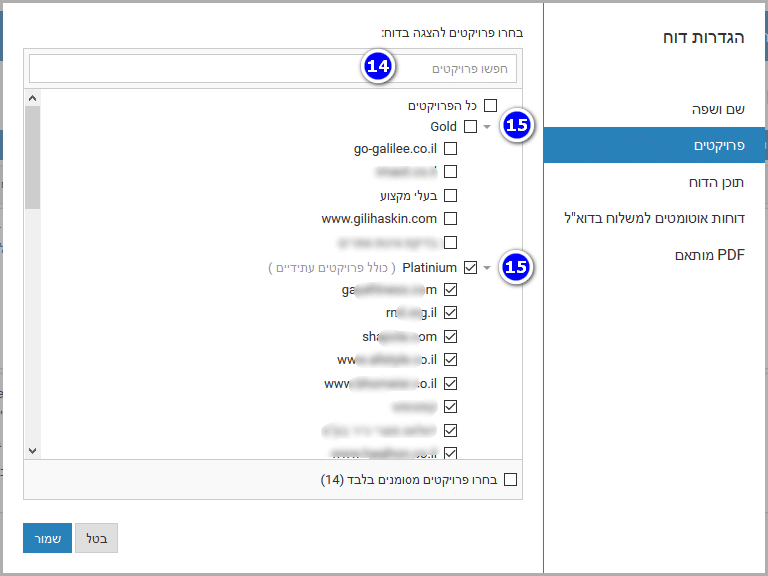
בלשונית פרויקטים תוכלו לבחור את הפרויקטים שעבורם יופק הדוח. לחיפוש פרויקט מסוים השתמשו בשדה [14] או גללו את הרשימה שמתחת לשדה.
אם הגדרתם את הפרויקטים בקבוצות [15], תוכלו לסמן בבת אחת את כל הפרויקטים בקבוצה.
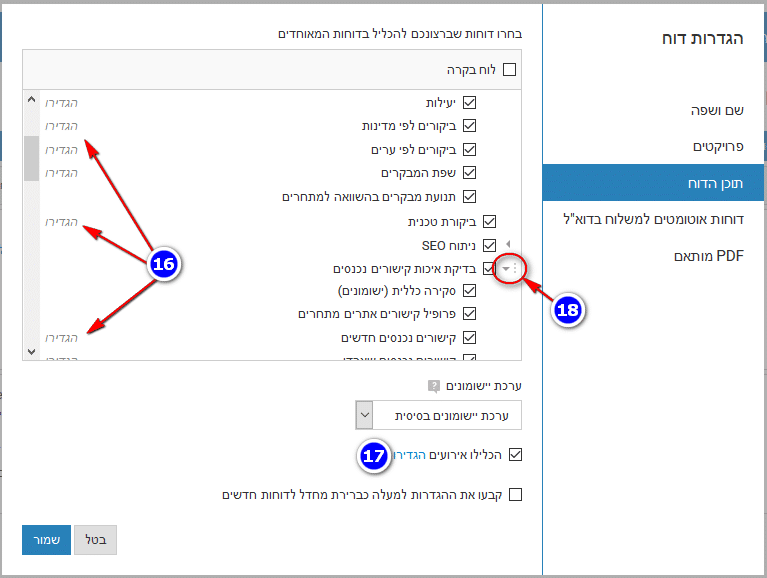
בלשונית תוכן הדוח תוכלו להגדיר את התכנים שהדוח יכיל ואת סדר הופעתם בדוח. סימון תיבת הבחירה בסמוך לשם הכלי אומר כי ברצונכם להכליל את המידע מהכלי הספציפי הזה בדוח המאוחד. בחלק מהכלים ניתן להגדיר אפשרויות נוספות כגון מסננים ומיונים שונים של הנתונים כפי שיוצגו בדוח [16].
במידה ותיעדתם פעילויות ואירועים ותרצו לדווח עליהם ללקוחות, תוכלו לעשות זאת באמצעות סימון [17] ולהגדיר את סוג האירועים והפעילויות שיופיעו בדוח. בכל מקרה לא יופיעו בדוח אירועים שסומנו כפרטיים.
תוכלו לשנות את סדר הופעת הדיווחים מהכלים השונים בדוח באמצעות מעבר עם הסמן של העכבר על החץ שמימין לכלי, ברגע שיופיעו 3 נקודות [18] תוכלו לגרור את הכלי למקומו החדש.
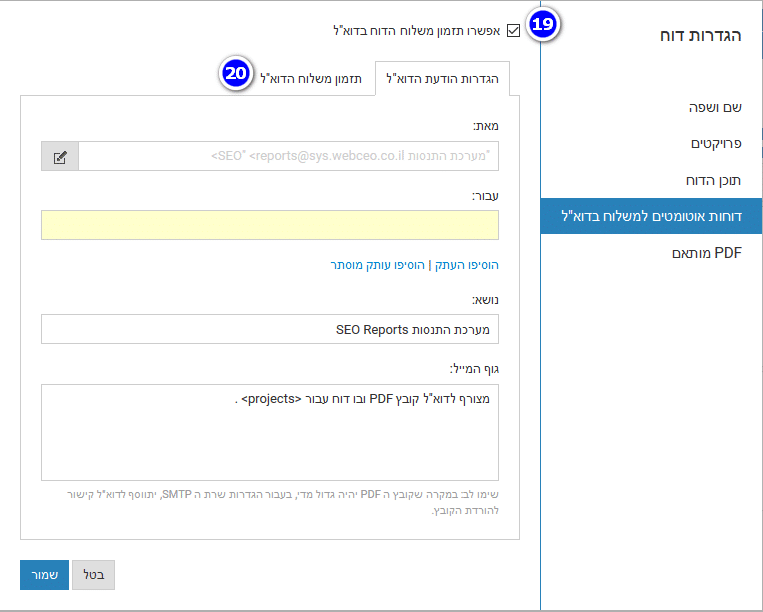
את הדוחות תוכלו להוריד ישירות מתוך המערכת ולשלוח במייל לנמענים, ואם תהיו מעוניינים בכך, תוכלו לייצר את הדוחות ולשלוח אותם ישירות לנמענים באופן אוטומטי בתזמון שהגדרתם מראש. לצורך כך יש לסמן את תיבת הסימון [19].
לאחר שמילאתם את פרטי הנמענים, את שורת הנושא ואת גוף הדוא"ל, תוכלו לתזמן את הדוח באמצעות בחירת הלשונית תזמון משלוח הדוא"ל [20].
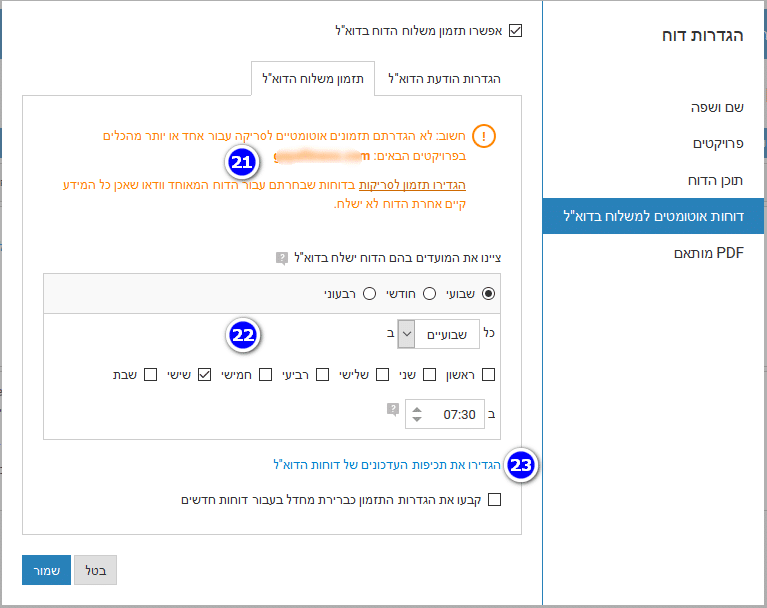
כמו במנגנון ההתראות, גם בדוחות חשוב לתזמן את סריקות המערכת. אין טעם להפיק דוח על בעיות באתר אם המערכת לא בדקה את האתר, ואם תרצו לשלוח דוחות על בסיס שבועי תצטרכו לתזמן את הסריקות של האתר בהתאם על בסיס שבועי. במקרה שלפנינו מתקבלת הודעה [21] כי לאחד מהפרויקטים בדוח לא תוזמנו סריקות.
באמצעות הממשק [22] תוכלו לתזמן את מועד הדוחות, החל מדוחות יומיים ועד לדוחות רבעוניים. במקרה ותצטרכו להגדיר את תכיפות העדכונים של הדוחות תצטרכו להגדיל את תכיפות הסריקות [23].
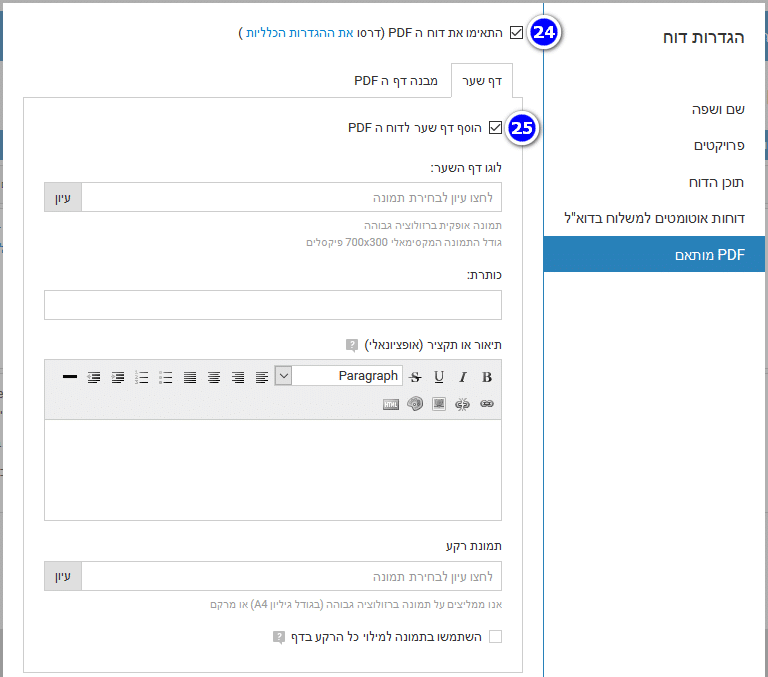
הדוחות יהיו ממותגים במיתוג שלכם. לפעמים יש צורך למתג דוחות מסוימים באופן שונה, ובמקרים אלו תוכלו למתגם על ידי סימון תיבת הבחירה [24] ואף לבחור אם להוסיף דף שער לדוח [25].

